一、导出过程
本次因为要生成EXCEL报表,所以我们需要使用Microsoft Excel 输出组件,该组件与EXCEL输出的区别在于,EXCEL输出多用于导出数据,而Microsoft Excel 输出多用于导出报表。转换由表输入和Microsoft Excel 输出组成,我们从生成电量月报开始聊,然后慢慢展开。
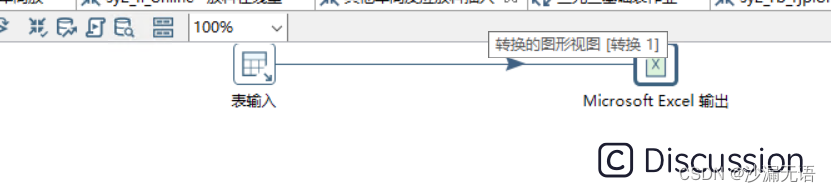
1、表输入
指定连接,选择我们需要输出的电量表及数据范围。

2、Microsoft Excel 输出
在这个步骤中,我们需要选择我们输入文件保存位置,一般就选择模板的保存位置即可,然后再修改模板名称,勾选文件包含日期来区分日报和月报等。选择如果文件已存在使用现有文件输出,因为模板我们做好了,因此需要这么去选择。

选择导出数据保持的模板即位置,因我们模板保存在电量模板中的月报中,因此工作表名我们选择月报,模板文件选择我们保存模板的位置,模板工作表为“电量”。然后指定将内容从哪个单元格开始输出
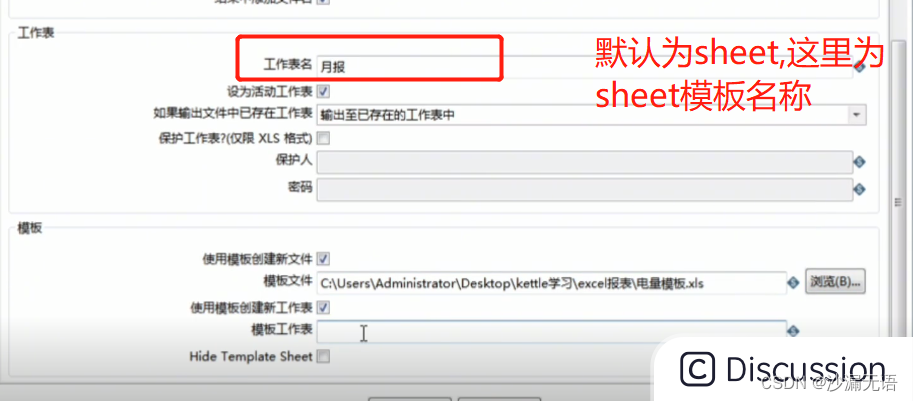

我们从模板可知我们从A3开始插入数据,并不需要输出表头,然后获取对应的字段,核对下数据类型,点击保存即可,其他电价、收入模板类似,只是内容处的输出从H3开始,然后通过作业将这三个转换串联即可,形成我们需要的报表啦,是不是超级方便。

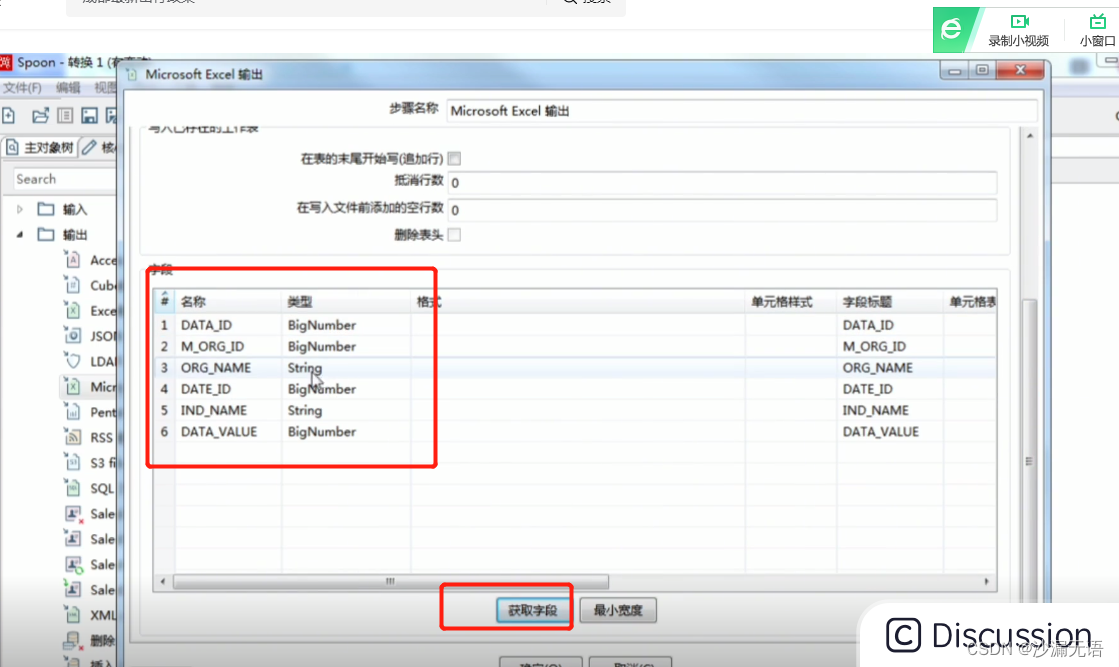

对应用作业将三个转换串联起来即可。

然后执行作业,我们就可以看到我们生成的报告啦。
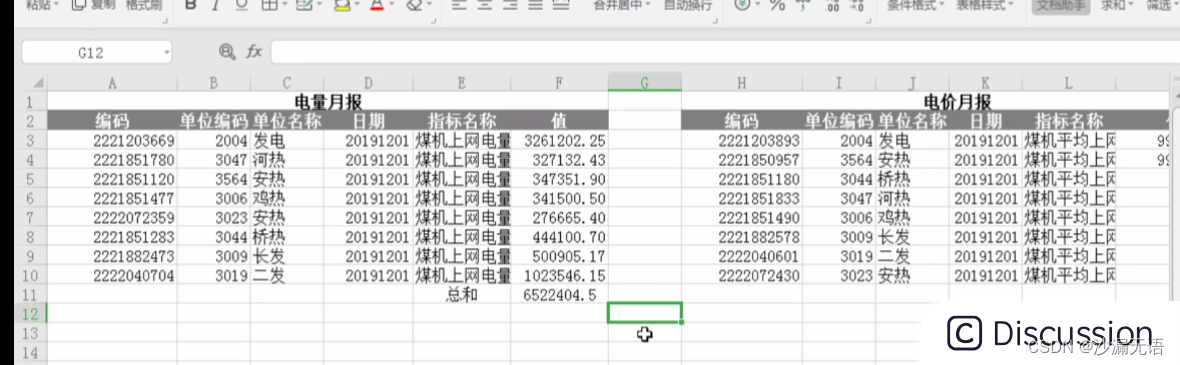























 744
744











 被折叠的 条评论
为什么被折叠?
被折叠的 条评论
为什么被折叠?










